सभी के लिए Google का हालिया अपडेट Google Assistant-संचालित स्मार्ट डिस्प्ले ने उपकरणों को पहले की तुलना में अधिक सुविधाजनक और उपयोग में आसान बना दिया है। इसमें कोई संदेह नहीं है कि Google के स्मार्ट डिस्प्ले के पहली बार लॉन्च होने के बाद से यह इंटरफ़ेस का सबसे बड़ा अपडेट है। हम नए इंटरफ़ेस की जाँच में कुछ समय बिता रहे हैं जिसका उद्देश्य हमारा मनोरंजन करना और जुड़े रहना है।
अंतर्वस्तु
- "आपका दिन" वह होम हब है जिसकी Google को आवश्यकता है
- डार्क मोड Google को आंखों के लिए आसान बनाता है
- आप नेटफ्लिक्स को अपने स्मार्ट डिस्प्ले पर देख सकते हैं
- डिस्कवर टैब के माध्यम से अपने डिस्प्ले के बारे में और जानें
- Google Duo से सीधे स्मार्ट डिस्प्ले से कॉल करें
शुरू से ही जो स्पष्ट है वह संशोधित होम स्क्रीन है, जिसे छह मुख्य श्रेणियों में विभाजित किया गया है: केवल एक टैप के माध्यम से पहुंच योग्य: फोटो फ्रेम, आपकी सुबह/दोपहर/शाम, गृह नियंत्रण, मीडिया, संचार, और खोज। यदि आप अभी-अभी Google Assistant-संचालित स्मार्ट डिस्प्ले का उपयोग शुरू कर रहे हैं, या मौजूदा उपयोगकर्ता हैं जिसने ऐसा नहीं किया है नए अनुभव पर गहराई से नज़र डालें, फिर इन पाँच नई सुविधाओं को देखें जो जांचने लायक हैं बाहर।
यदि आपने इसे नहीं अपनाया है गूगल असिस्टेंट अपने घर में स्मार्ट डिस्प्ले, कुछ पर नज़र रखना सुनिश्चित करें अविश्वसनीय सौदे जैसे-जैसे हम निकट आते हैं ब्लैक फ्राइडे 2020.
संबंधित
- नया Google होम ऐप आधिकारिक तौर पर 11 मई को लॉन्च होगा
- आपके Google स्मार्ट होम उपकरण अब बहुत कम बातूनी हो गए हैं
- Google ने तृतीय-पक्ष स्मार्ट डिस्प्ले को अपडेट करना बंद कर दिया है
"आपका दिन" वह होम हब है जिसकी Google को आवश्यकता है
पहला टैब (आपकी सुबह/दोपहर/शाम) आपके घर के लिए एक केंद्रीय पहुंच बिंदु है। यह मौसम प्रदर्शित करता है, आपके सबसे अधिक उपयोग किए जाने वाले स्मार्ट घरेलू उपकरणों तक त्वरित पहुंच प्रदान करता है, और आपके डिवाइस से संगीत या परिवेशीय शोर चलाना आसान बनाता है। यदि आपके पास घरेलू संपर्क सेट अप हैं, तो आप प्राथमिक स्क्रीन पर दाईं ओर स्क्रॉल करके त्वरित-स्पीड डायल विकल्प तक पहुंच सकते हैं।

यह टैब आपके घर को केवल कुछ टैप के माध्यम से नियंत्रित करना आसान बनाता है, बस एक स्वाइप दूर पर अधिक सूक्ष्म नियंत्रण होता है। यह केंद्रीय नियंत्रण केंद्र है जिससे Google स्मार्ट डिस्प्ले गायब है। जब आप पहली बार स्मार्ट डिस्प्ले के साथ इंटरैक्ट करते हैं तो यह डिफ़ॉल्ट लैंडिंग पृष्ठ होने का एक कारण है, यह आपके दिन के बारे में सभी प्रासंगिक विवरणों के साथ वन-स्टॉप क्षेत्र है।
डार्क मोड Google को आंखों के लिए आसान बनाता है
यदि आप अधिकांश लोगों की तरह हैं, तो जब आप कंप्यूटर पर हों तो रोशनी कम रख सकते हैं, खासकर रात में - या हो सकता है कि आप कंप्यूटर पर हों आपका Google Assistant आपके बिस्तर के बगल में स्मार्ट डिस्प्ले। स्थान कोई भी हो, आखिरी चीज जो आप चाहते हैं वह है Google से कुछ पूछना और रोशनी से अंधा हो जाना।
Google Assistant स्मार्ट डिस्प्ले में एक नया डार्क मोड है जिसे आप बस पर जाकर सक्रिय कर सकते हैं समायोजन मेनू, क्लिक करना प्रदर्शन, और इसे चुनना। आप लाइट, डार्क और ऑटो के बीच चयन कर सकते हैं। वैकल्पिक रूप से, आप बस पूछ सकते हैं

जब तक आप हर समय डार्क मोड चालू नहीं रखना चाहते, तब तक ऑटो सबसे अच्छा विकल्प है, क्योंकि यह कमरे में परिवेश प्रकाश की मात्रा के आधार पर डिस्प्ले की चमक को स्वचालित रूप से समायोजित करता है। इसका मतलब है कि आप सभी लाइटें चालू होने पर भी डिस्प्ले को आसानी से देख पाएंगे, लेकिन रात में यह आपको अंधा नहीं करेगा।
आप नेटफ्लिक्स को अपने स्मार्ट डिस्प्ले पर देख सकते हैं
नेटफ्लिक्स एक रहा है Google Assistant स्मार्ट डिस्प्ले को काफी समय हो गया है, लेकिन फिलहाल केवल Google के अपने स्मार्ट डिस्प्ले को ही Netflix सपोर्ट दिया गया है। विशेष रूप से, यह Google Nest हब और Nest हब मैक्स पर उपलब्ध है। यदि आपके पास किसी अन्य कंपनी का Google Assistant स्मार्ट डिस्प्ले है, जैसे लेनोवो स्मार्ट डिस्प्ले 7, आपको यह विकल्प नहीं मिलेगा - लेकिन हमें उम्मीद है कि Google इसे सभी स्मार्ट डिस्प्ले तक विस्तारित करेगा।
आप सीधे डिस्प्ले पर कास्ट कर सकते हैं, या मीडिया टैब पर जाकर इसे डिस्प्ले के भीतर से खोल सकते हैं। जब हमारे हाथ बर्तन धोने में व्यस्त होते हैं तो हम Google Assistant से पूछकर ट्यूनिंग की सुविधा की सराहना करते हैं।
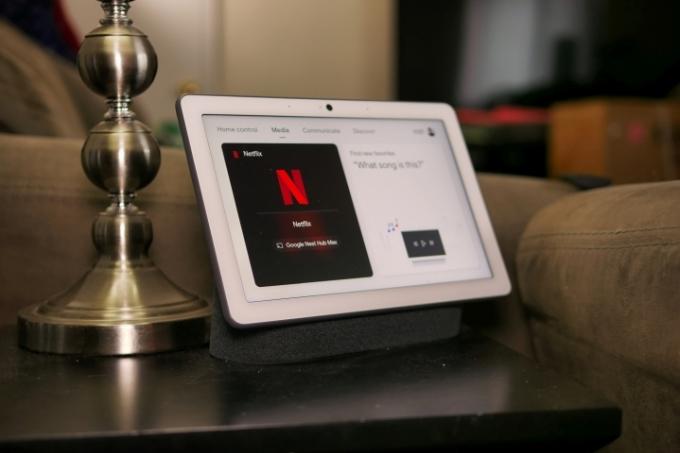
नेटफ्लिक्स चलाने के अलावा, मीडिया टैब यूट्यूब तक पहुंच प्रदान करता है (और इसके आधार पर सिफारिशें प्रदान करता है)। आपने अतीत में क्या देखा है।) आप Spotify खोल सकते हैं और अपने सबसे ज्यादा खेले जाने वाले गानों तक पहुंच सकते हैं नल। आपके खोज इतिहास और रुचि के आधार पर शीर्ष समाचारों को प्रदर्शित करने वाला एक अनुभाग भी है।
यदि आप पॉडकास्ट श्रोता हैं, तो मीडिया टैब में एक अनुभाग होता है जो Google के अनुसार आपको आनंद आएगा, उसके आधार पर पॉडकास्ट की अनुशंसा करता है। यह मल्टीमीडिया सभी चीज़ों का मुख्य केंद्र है।
डिस्कवर टैब के माध्यम से अपने डिस्प्ले के बारे में और जानें
डिस्कवर टैब एक पुरानी लाइब्रेरी में कुछ-कुछ देखने जैसा है - आप कभी नहीं जानते कि आपको क्या मिलेगा। यह अनुभाग न केवल आपको यह जानने में मदद करता है कि आपके Google स्मार्ट डिस्प्ले पर कौन सी सुविधाएँ उपलब्ध हैं, लेकिन यह आपको और अधिक चीज़ें ढूंढने में मदद कर सकता है जिनमें आपकी रुचि हो सकती है, जैसे आज़माने के लिए नए व्यंजन घर।

यदि आप कुछ नया आज़माने के मूड में हैं, तो आप Google से अपने आस-पास के रेस्तरां प्रदर्शित करने और सूची में स्क्रॉल करने के लिए कह सकते हैं, या आप नवीनतम फिल्मों के लिए पूछ सकते हैं। जितनी अधिक बार आप अपने Google स्मार्ट डिस्प्ले का उपयोग करेंगे, उतनी अधिक सुविधाएँ आप खोजेंगे।
डिस्कवर टैब Google Assistant से पूछने के लिए आदेशों और प्रश्नों को भी सूचीबद्ध करता है, जैसे "मुझे बाघों के बारे में बताएं।" इसे आज़माइए। Google जानवर के बारे में जानकारी के साथ एक स्क्रीन प्रदर्शित करेगा, साथ ही अतिरिक्त तथ्य भी सूचीबद्ध करेगा जो आप नहीं जानते होंगे। इसे एक त्वरित-संदर्भ चीट शीट की तरह समझें।
Google Duo से सीधे स्मार्ट डिस्प्ले से कॉल करें
यदि आप Google Duo के माध्यम से अपने फ़ोन नंबर को अपने Google खाते से लिंक करते हैं, तो आप ऐसा कर सकते हैं फोन करना सीधे डिस्प्ले से. बस अपने संपर्क आयात करें और इसे किसी को कॉल करने के लिए कहें। आप वॉयस और वीडियो दोनों कॉल कर सकते हैं, हालाँकि यदि आपके डिस्प्ले पर कैमरा नहीं है तो वीडियो कॉलिंग थोड़ी एकतरफा है।
आप इस सुविधा को वॉयस कमांड से सक्रिय कर सकते हैं, या आप इसे कम्युनिकेट टैब से ट्रिगर कर सकते हैं। यह टैब न केवल आपको घरेलू संपर्क सेट करने की अनुमति देता है, बल्कि आपके घर के अन्य सभी Google Assistant स्पीकर पर भी प्रसारण करता है। यदि आप केवल एक विशिष्ट कमरे में प्रसारण करना चाहते हैं, तो आपको बस Google से पूछना होगा।

नया अपडेटेड स्मार्ट डिस्प्ले पहले की तुलना में अधिक कार्यात्मक है। लेआउट सहज है, जिससे नेविगेशन आसान हो जाता है - लेकिन इससे भी अधिक, यह उपयोगकर्ताओं को डिवाइस के साथ अधिक इंटरैक्ट करने के लिए प्रोत्साहित करता है। अपडेट के बाद से, मौसम पर नज़र डालने की क्षमता, सिर्फ एक टैप से गाने बदलने और अन्य समान सुविधाएं Google को और अधिक परिवार-अनुकूल डिवाइस बनाती हैं।
आख़िरकार, कई बार आप ज़ोर से बोलकर Google से कुछ करने के लिए नहीं कहना चाहते, जैसे कि जब आपका जीवनसाथी आपके बगल वाले बिस्तर पर सो रहा हो। एक बेहतर डिज़ाइन वाला इंटरफ़ेस इसका उत्तर है।
संपादकों की सिफ़ारिशें
- अमेरिकी सरकार 2024 में स्मार्ट घरेलू उपकरणों के लिए एक नया साइबर सुरक्षा कार्यक्रम शुरू करेगी
- Google होम गेराज दरवाज़ा नियंत्रण के लिए समर्थन जोड़ता है
- नेस्ट थर्मोस्टेट मैटर सपोर्ट वाला पहला स्मार्ट थर्मोस्टेट है
- स्मार्ट होम मार्केट में 2023 में बड़े बदलाव देखने को मिल सकते हैं
- ElliQ आपके दादा-दादी के लिए डिज़ाइन किया गया एक स्मार्ट होम साथी है
अपनी जीवनशैली को उन्नत करेंडिजिटल ट्रेंड्स पाठकों को सभी नवीनतम समाचारों, मजेदार उत्पाद समीक्षाओं, व्यावहारिक संपादकीय और एक तरह की अनूठी झलक के साथ तकनीक की तेज़ गति वाली दुनिया पर नज़र रखने में मदद करता है।




